Mi agradecimiento a Maria Jose, por invitarme traducir su tutorial
Este tutorial, no está permitido copiarlo en otros sitios, así como mi traducción sin consentimiento de su autora
Mi traducción esta realizada desde PSP X9, pero puedes
realizarla desde otra versión PSP. No obstante, el resultado puede variar
ligeramente, dependiendo de la versión PSP que utilices
Recuerda: Los materiales utilizados son propiedad de sus
respectivos autores, no los puedes compartir sin su consentimiento.
Gracias a ell@s por sus creaciones y tubes.
**Para ver las capturas, ampliadas, solo haz clik en la imagen
y automáticamente se abrirá a un tamaño mayor.
Después solo tienes que cerrar (X) en la ampliación, para
volver al tutorial
1 Tube principal,
mujer, de MJ (laurely-MJ)
1 Mascara, de
Astrid (Astrid masker 83ª) Gracias
1 Preset Glass, de
MJ (glass_majo)
3 Selecciones de MJ
**
Guarda las selecciones, en la carpeta Selecciones, predeterminada en tu PSP
** Haz doble clik, sobre el preset6 Glass y se instalará automáticamente
Filtros utilizados:
VM Distortion
*Filter Factory Gallery "B"
Krusy's FX vol.II 2.0
Transparency
MuRa's Meister
Simple
Eye Candy 5 - Impact
Toadies
MuRa's Seamless
** Los filtros marcados con (*)
están importados a Unlimited 2.0
Colores
Forma el siguiente gradiente Radial, con tus colores
1.- Abre una imagen nueva, transparente, de 1000 x 700 pix
Pinta esta imagen con el gradiente
2.- Complementos… VM Distortion… FlipChop (128/128)
3.- Complementos… Unlimited 2.0… Filter Factory Gallery
"B"… Fluttering Flag (ajustes predeterminados)
4.- Complementos… Filter Factory Gallery "B"…
Button Deluxe (ajustes predeterminados)
5.- Efectos de Imagen… Mosaico integrado
6.- Efectos de Reflexión…Espejo giratorio (ajustes Predeterminadas)
7.- Efectos de Bordes… Erosionar
Efectos de Bordes… Realzar
Capas… Nueva capa de trama
8.- Complementos… Krusy's FX vol.II 2.0… Generator A-2 (Eye)
(ajustes predeterminados)
**Aquí se han utilizado los ajustes predeterminados, pero puedes cambiar los colores a tu gusto (2C Red%, 2C Green%, 2C Blue%)
9.- Capas… Duplicar
Imagen… Espejo… Espejo Vertical
Baja la opacidad, de esta capa a 50%
Capas… Fusionar… Fusionar hacia abajo
10.- Complementos… Transparency… Eliminate Black
Repite el paso 7
Cambia el modo, de esta capa a Luminancia
Capas… Nueva capa de trama
11.- Complementos… Krusy's FX vol.II 2.0 - Generator N-2
(Deco). (Ajustes predeterminados)
12.- Efectos de Reflexion… Espejo giratorio (Ajustes Predeterminadas)
13.- Complementos… Transparency… Eliminate Black
14.- Ajustar… Nitidez… Enfocar mas
Cambia el modo de capa, a Luz débil
Baja la opacidad, de esta capa, a 80%
15.- Capas… Fusionar… Fusionar visibles en nueva capa
O haz: Editar… Copiado especial…
Copiar fusionada
Editar… Pegar, en nueva capa
16.- Complementos… MuRa's Meister… Perspective Tiling
17.- Selecciones… Cargar selección, desde disco (laurely_mj)
Editar… Borrar (o pulsa Supr en tu teclado) +/-10 veces
Anular selección
18.- Efectos Geométricos… Esfera
Cierra la visibilidad de esta capa
Sitúate sobre la capa de debajo, Trama 3
19.- Editar… Copiado especial… Copiar fusionada
20.- Selecciones… Cargar selección, desde disco (laurely_1_mj) Mismos ajustes anteriores
21.- Capas… Nueva capa de trama
Edita… Pegar, en la selección, la imagen copiada en el paso 19
22.- Complementos… Simple… Pizza Slice Mirror
23.- Complementos… Eye Candy 5 Impact… Glass (preset glass_majo)
Anular selección
Efectos 3D… Sombra (0/ 0/ 80/ 40/ #Negro)
24.- Capas… Duplicar
Imagen… Cambiar tamaño, de esta capa, a 40%
25.- Activa la herramienta Selección (K en el teclado) y
ajusta: X: 167,00/ Y: 122
*Pulsa la tecla M, para desactivar la herramienta
26.- Complementos… MuRa's Meister… Copies
Abre la visibilidad de la capa Trama 4
Sitúate sobre la capa Trama 1
27.- Selecciones… Cargar selección, desde disco (laurely_2_mj)
Selecciones… Convertir selección en capa
Capas… Organizar… Subir (2 posiciones)
28.- Complementos…
Toadies… Weaver
Anular seleccion
29.- Efectos de Reflexión… Espejo giratorio (Ajustes
Predeterminadas)
Cambia el modo de capa a Luminancia
Sitúate de nuevo sobre la capa Trama 1
30.- Capas… Nueva capa de trama
Pinta esta capa con el color claro, o 2º plano (opacidad 80%)
31.- Capas… Nueva capa de máscara, a partir de una imagen (Astrid
masker 83ª)
Capas... Fusionar… Fusionar grupo
32.-Complementos… MuRa's Seamless… Emboss at Alpha (ajustes
predeterminados)
Cambia el modo de esta capa a Pantalla
Baja la opacidad de la capa a 75%
La imagen y sus capas se ven así:
**Cambia el modo y la opacidad de las capas, a tu gusto
BORDES
33.- Imagen… Añadir bordes, simétrico, de 1 pix, en el color
claro
Imagen… Añadir bordes, simétrico, de 2 pix, en el color oscuro
Imagen… Añadir bordes, simétrico, de 1 pix, en el color claro
34.- Seleccionar todo
Editar… Copiar
Imagen… Añadir bordes, simétrico, de 50 pix, en color blanco
35.- Selecciones… Invertir
Editar… Pegar, en la selección, la imagen que has copi8ado en el paso anterior (34)
36.- Ajustar… Desenfocar… Desenfoque de movimiento
37.- Complementos… Simple… Top Left Mirror
38.- Ajustar… Nitidez… Enfocar mas
Efectos 3D… Sombra (0/ 0/ 80/ 40/ #Negro)
Anular selección
39.- Editar.. Copiar y Pegar, en nueva capa el tube
principal
** Si es necesario, cambia el
tamaño a 85%
Aplica una sombra a tu gusto
40.- En una capa nueva, agrega tu firma o marca de agua
Imagen... Añadir bordes, simétrico, e 1 pix, en el color claro
41.- -las capas están fusionadas
Imagen… Cambiar tamaño a 1000 pix de ancho
Listo! Ya puedes guardar tu imagen, como archivo .jpg
Mi ejemplo:
Mujer, de LB (3451 - woman - LB TUBES) Gracias
Original: Maria Jose – 21 Jul 2021
Traducción a español, de Yedralina© - 5 Agosto 2021
Prohibida su distribución sin mi consentimiento y el de ©Maria
Jose
©2005-2021Yedralina©








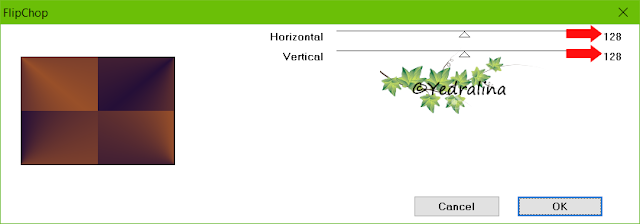
















No hay comentarios:
Publicar un comentario